Ohjelmoinnista on tullut yksi mielenkiintoisimmista työmahdollisuuksista. Sen avulla pystymme automatisoimaan ja yksinkertaistamaan tietokoneen käyttöä. Ohjelmoinnissa voimme käyttää koodieditoria tai IDE:tä, paljon täydellisempiä ohjelmia, joissa on edistyneemmät toiminnot. Yksi tärkeimmistä ja käytetyimmistä on epäilemättä molemmat Windows ja macOS, on visuaalinen studio.
Microsoft julkaisi ensimmäisen version Visual Studiosta markkinoille yli 20 vuotta sitten, a ohjelmointi IDE (Integrated Development Environment), jota käytetään kaikenlaiseen ohjelmistokehitykseen, erityisesti tietokoneohjelmiin, verkkosivustojen luomiseen, verkkosovelluksiin jne. sekä myös mobiilisovelluksiin. Sen sisältä löytyy kaikenlaisia työkaluja, kuten viimeistely, kääntäjät ja muut ominaisuudet, jotka helpottavat koko ohjelmistokehitysprosessin suorittamista.

On ilmainen, avoimen lähdekoodin ja monialustainen ohjelmisto . Tämä tarkoittaa, että se toimii Windowsissa, Linuxja macOS. Ohjelma on yhteensopiva useiden ohjelmointikielien kanssa, kuten C, C++, C#, Java, Python, Ruby, PHP, mm. Näiden kielten ohella se on IDE, joka pystyy hyödyntämään kaikkia olemassa olevia Windows-sovellusliittymiä ja kirjastoja sekä hyödyntämään täysimääräisesti Azure-pilviä ja .NET-alustan palveluita.
Microsoft Visual Studion ominaisuudet
Visual Studiossa on mielenkiintoisia ominaisuuksia, jotka tekevät siitä yhden suosituimmista ohjelmointi-IDE:istä sekä ohjelmoijille että web-kehittäjille. Voimme navigoida koodissa, kirjoittaa sen ja korjata sen erittäin nopeasti. Voimme myös helposti korjata, profiloida ja diagnosoida.
Tämän ohjelman suurin ominaisuus on AI-käyttöinen koodin viimeistely . Näin kehittäjät voivat täydentää koodia koodikontekstinsa, eli muuttujien nimien, funktioiden ja kirjoittamansa koodityypin perusteella. AI täydentää koko rivin kerralla koodin kontekstista riippuen.
Muita toimintoja, joista ei ole puutetta, ovat syntaksin korostaminen , joka vastaa koodielementtien korostamisesta, jotta meidän on helpompi lukea ja ymmärtää sen toimintaa. Siinä on myös alleviivaus toiminto, joka pystyy automaattisesti havaitsemaan mahdolliset ongelmat tai koodivirheet sekä suositukset niiden ratkaisemiseksi.
Emme myöskään voi sivuuttaa sitä koodin puhdistus soveltaa kaikenlaisia IDE:n ehdottamia korjauksia, refactoring , jotka ovat tärkeitä tehtävien automatisoinnissa ja koodirivien purkamisessa. Lisäksi siinä on työkalu, jolla voit nähdä reaaliaikaisia tietoja koodistamme sekä täyttää funktioita ja pieniä koodinpätkiä, ns. IntelliSense .
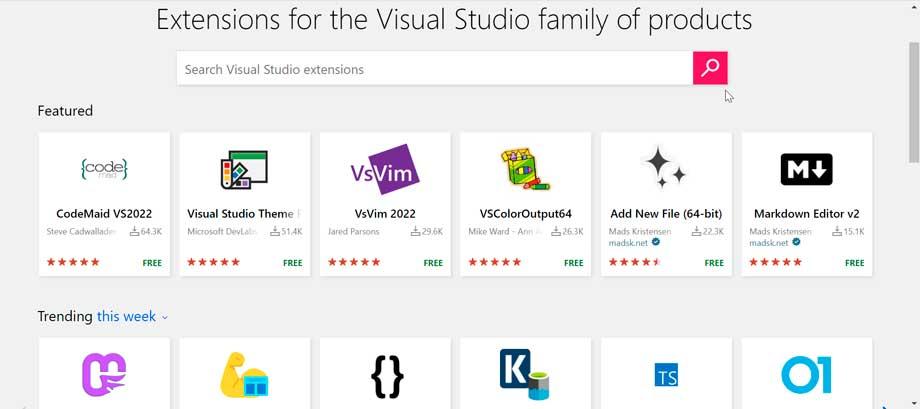
Emme voi unohtaa, että Visual Studio on yhteensopiva laajennusten kanssa. Nämä ovat laajennuksia, jotka mukauttavat ja parantavat ohjelmistoa, mukaan lukien lisämääritykset ja parannukset ominaisuuksiin tai olemassa olevien työkalujen käyttöön. Sillä on tuhansia laajennuksia sen Marketplacessa , josta meillä on vaihtoehtoja tuottavuuden lisäämiseen ja työnkulkumme tyydyttämiseen.
Eri versiot ja kuinka ladata
Visual Studiossa on kolme eri versiota, nimeltään Community, Professional ja Enterprise, jotta voimme valita tarpeisiimme parhaiten sopivan. Kaikki ne ovat yhteensopivia 64-bittisten versioiden kanssa ja ovat saatavilla uusimmille Windows-versioille sekä Linuxille ja macOS:lle. Voimme ladata haluamasi version sen viralliselta verkkosivustolta .
Seuraavaksi aiomme nähdä erot eri versioiden välillä, joita voimme käyttää:
- Yhteisö: on ilmainen versio Visual Studiosta. Se on suunnattu käyttäjille, jotka haluavat käyttää sitä henkilökohtaisesti tai voittoa tavoittelemattomissa organisaatioissa. Siinä ei ole joitain toimintoja, joita löydämme sen maksullisista versioista, kuten live-riippuvuuden validointi, arkkitehtoniset kerroskaaviot, arkkitehtuurin validointi, koodiklooni tai IntelliTrace. Siinä ei myöskään ole muun muassa .NET-vedosanalyysiä, koodikattavuutta.
- ammattilainen : tässä painoksessa on samat puutteet kuin yhteisöversiossa, mutta se on suunnattu pienille tai keskisuurille yrityksille noin viiden käyttäjän kanssa. Sen hinta on 45 dollaria kuukaudessa yrityskäyttöluvasta. Puhumme siis samasta tuotteesta, mutta voittoa tavoittelevien yhdistysten ammattimaiseen käyttöön.
- yritys : puhumme täydellisin versio , jossa voimme hyödyntää kaikkia Visual Studion toimintoja ja työkaluja, joita emme löydä aiemmista versioista. Sitä suositellaan yli 500 työntekijän organisaatioille ja sen hinta on melko korkea, sillä se on 250 dollaria kuukaudessa.
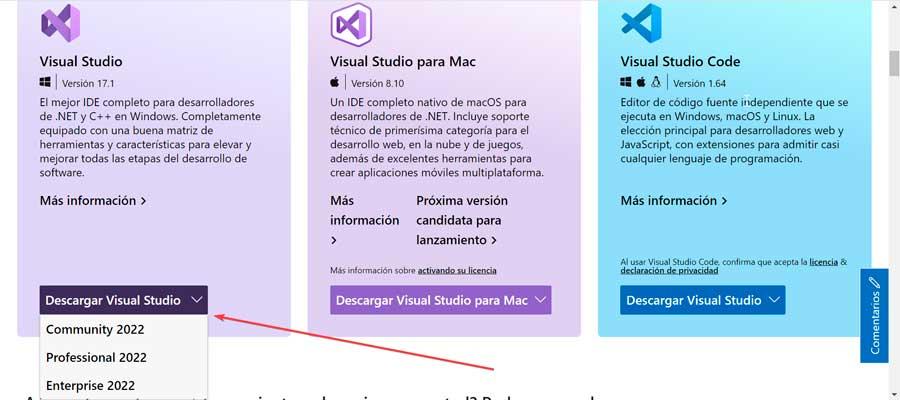
Lataamme Visual Studion verkkosivuilta perustiedoston, jonka kautta lataamme koko sovelluksen, jota tarvitsemme noin 800 vapaata megatavua pohjana . Tätä kapasiteettia lisätään asentamiemme lisäkomponenttien mukaan, jotka voivat tehdä sen saavuttaa 18 Gt .
Microsoft IDE:n käytön aloittaminen
Kun käynnistämme ohjelman ensimmäisen kerran, näkyviin tulee tervetulonäyttö, josta voimme valita aloitustehtävät, jotka haluamme suorittaa. Tällä tavalla, kun avaamme projekteja, kansioita tai tiedostoja IDE:ssä, ne näkyvät tässä näytössä, jotta meillä on nopeampi pääsy:
- Kloonaa arkisto – Saamme koodin online-varastosta, kuten GitHub tai Azure DevOps.
- Avaa projekti tai ratkaisu : tästä osiosta voimme avata paikallisesti .sIn-tiedoston tai Visual Studiossa luodun projektin.
- Avaa paikallinen kansio – Voimme selata ja muokata koodia missä tahansa kansiossa.
- Luo projekti : tästä vaihtoehdosta voimme valita projektimallin käyttämällä kooditelinetekniikkaa ohjelmoinnin aloittamiseen.
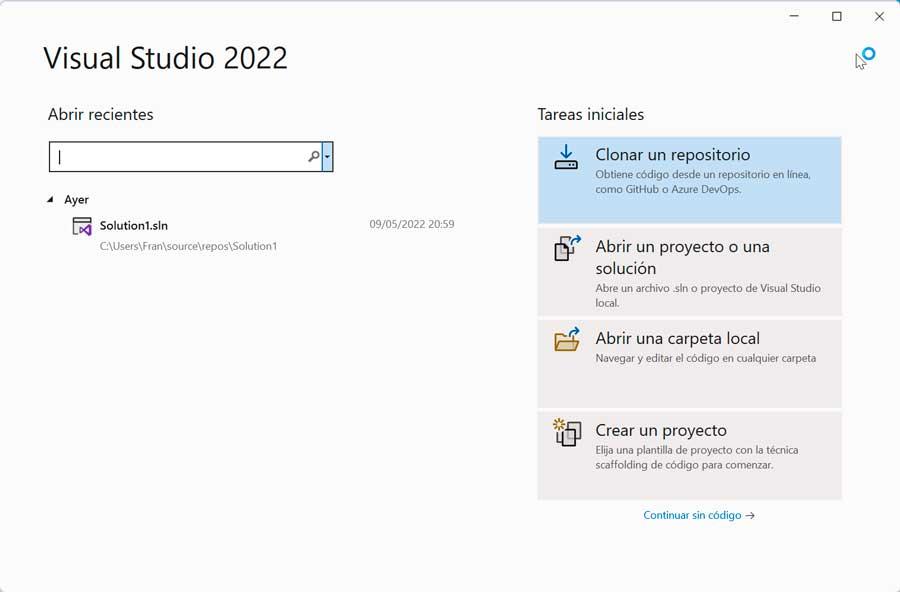
Jos emme ole kiinnostuneita kaikista Visual Studion tarjoamista alkuperäisistä vaihtoehdoista, voimme myös napsauttaa Jatka ilman koodia osiossa.
Luo uusi projekti
Visual Studion kanssa työskentelyn aloittaminen ei ole parempaa kuin uuden projektin aloittaminen. Napsauttamalla tätä vaihtoehtoa avautuu uusi ikkuna, josta voimme valita äskettäin toteuttamamme projektimallin tai aloittaa tyhjällä mallipohjalla.
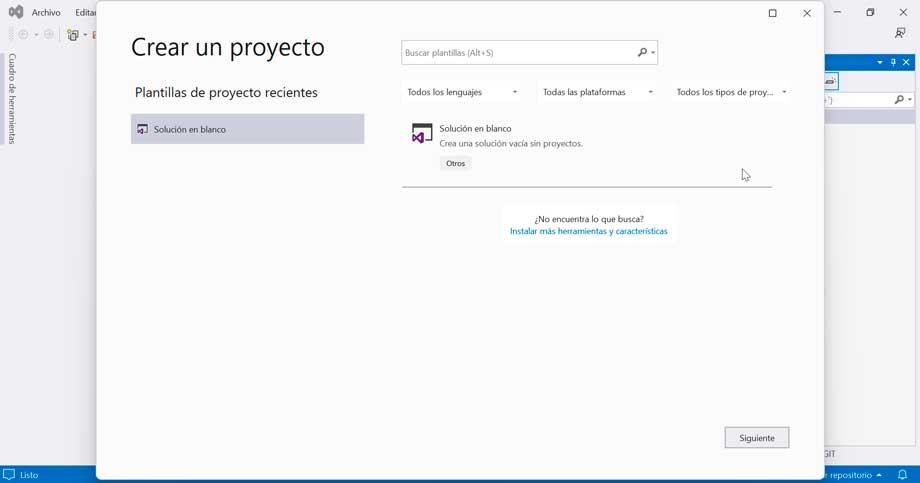
Seuraavaksi voimme valita kieli, jolla aiomme ohjelmoida (C#, C++, F#, JavaScript, kyselykieli, Python, TypeScript, Visual Basic). Voimme myös valita, haluammeko luoda projektin kaikille alustat tai tietty (Android, taivaansininen, iOS, Linux, macOS, tvOS, Windows ja Xbox). Lisäksi voimme valita kaikki projektityypit tai valita yhden käytettävissä olevista (kirjasto, konsoli, työpöytä, laajennukset, lot, pelit, koneoppiminen, mobiili, pilvi, Toimisto).
Lisää työkaluja ja ominaisuuksia
Jos emme löydä tarvitsemaamme, meillä on aina mahdollisuus napsauttaa Asenna lisää työkaluja ja ominaisuuksia. Tämä avaa uuden ikkunan, jossa on neljä välilehteä, joten se on järjestetty luokkiin:
- Työmäärät : ASP.NET ja web-, Python-, Azure- ja Node.js-kehitys. Kehitys mobiililaitteisiin, joissa on .NET ja pöytäkoneille C++:lla. .NET-työpöytäkehitys ja Universal Windows Platform.
- Yksittäiset komponentit : .NET (5.0, 6.0, natiivi jne.), kääntäjät, rakennustyökalut ja ajonaikaiset ympäristöt, virheenkorjaus ja testaus, emulaattorit, koodityökalut, pelit ja grafiikat, pilvi, tietokanta ja palvelin, SDK:t, kirjastot ja puitteet, SDK:t, kirjastot ja puitteet.
- Kielipaketti : espanja, englanti, saksa, italia, ranska jne.
- Asennuspaikat : Visual Studio IDE, latausvälimuisti ja jaetut komponentit, työkalut ja SDK:t.
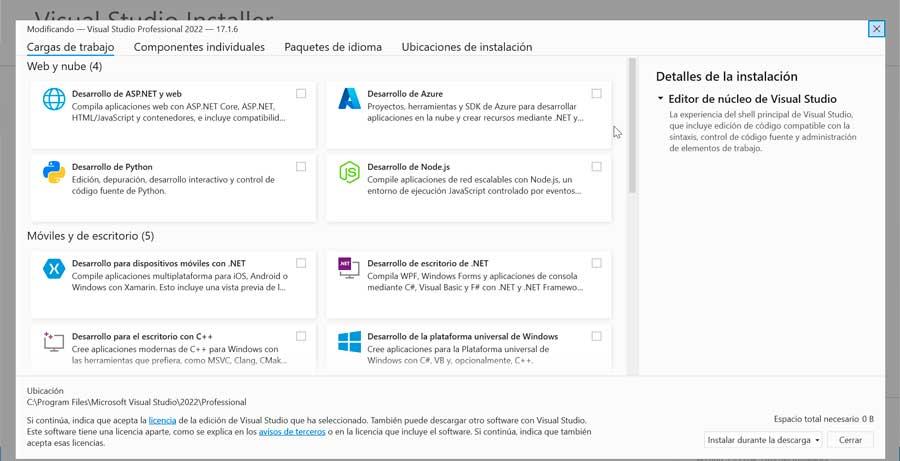
Jokainen merkitsemämme vaihtoehto näyttää meille kaikki komponentit oikeassa sarakkeessa ja alaosassa ilmoittaa asennukseen tarvittavan tilan.
Visual Studio, onko se paras koodieditori?
Ei ole epäilystäkään siitä, että Visual Studio on suosittu valinta ohjelmoinnin suhteen. Toisin kuin muut koodieditorit, Microsoftin työkalu on sisäänrakennettu debuggeri . Tämä mahdollistaa kehityskulun suorittamisen vähemmällä "napsautuksella" huolehtien siitä, että koodi ja virheenkorjausohjelma säilyvät yhdessä näkymässä.
Tämän ansiosta virheenseuranta- ja koodinsuoritusprosessi sujuu helpommin ja nopeammin, koska ei tarvitse olla useita näyttöjä eri konsolien ajamiseen ja niiden uudelleenjärjestämiseen aina, kun joudumme minimoimaan jotain. Se on integroitu halutun työtilan suunnitteluun ja kokoonpanoon. Kaiken tämän ohella se kannattaa huomioida integroitu IntellinSense editorissa, jota pidetään ennakoivan koodauksen muotona.
Mutta kaikki ei ole positiivista Visual Studiossa ja siinä on myös haittapuolensa , koska ei turhaan, puhumme ohjelmistosta, jolle ei ole ominaista sen alhainen muistinkulutus, eikä sitä ole tarkoitettu käyttäjille, joilla on vähän kokemusta. Lisäksi sen takana on Microsoft-merkki, mikä ei varmasti vakuuta monia käyttäjiä.
Vaihtoehtoja ohjelmointiin
Jos etsimme IDE:tä ohjelmointitehtävien suorittamiseen, meillä voi olla syytä ajatella, että Visual Studio ei ole meidän makuun. Tässä tapauksessa meidän on tiedettävä, että voimme käyttää joitain vaihtoehtoja, kuten:
- VSCodium : yhteensopiva yli 100 kielen kanssa ja ilmainen.
- Sublime Teksti : ilmainen tekstieditori, joka on erityisesti tarkoitettu ohjelmointiin.
- Atomi : ilmainen editori ja sopii kaikentyyppisille käyttäjille.
- Apache NetBeans - Ilmainen, monialustainen, avoimen lähdekoodin IDE.
- PHPS -myrsky : IDE, nopea, älykäs ja ilmainen. Hinta 89 euroa/vuosi.